简单说,SSH 是一种网络协议,用于计算机之间的加密登录。
先来看一个 ssh 大概流程图,虽然感觉可能有点儿细节不正确,感觉大致还是正确的:
如果一个用户从本地计算机,使用 SSH 协议登录另一台远程计算机,我们就可以认为,这种登录是安全的,即使被中途截获,密码也不会泄露。
最早的时候,互联网通信都是明文通信,一旦被截获,内容就暴露无疑。1995 年,芬兰学者 Tatu Ylonen 设计了 SSH 协议,将登录信息全部加密,成为互联网安全的一个基本解决方案,迅速在全世界获得推广,目前已经成为 Linux 系统的标准配置。
- SSH 的连线行为简介
我们可以将 ssh 伺服器端与用户端的连线步骤示意为下图,至于步骤说明如后:
图 ssh 伺服器端与用户端的连线步骤示意图
- 伺服器建立公钥档:每一次启动 sshd 服务时,该服务会主动去找 / etc/ssh/ssh_host * 的档案,若系统刚刚安装完成时,由于没有这些公钥档案,因此 sshd 会主动去计算出这些需要的公钥档案,同时也会计算出伺服器自己需要的私钥档;
- 用户端主动连线要求:若用户端想要连线到 ssh 伺服器,则需要使用适当的用户端程式来连线,包括 ssh, pietty 等用户端程式;
- 伺服器传送公钥档给用户端:接收到用户端的要求后,伺服器便将第一个步骤取得的公钥档案传送给用户端使用 (此时应是明码传送,反正公钥本来就是给大家使用的!);
- 用户端记录 / 比对伺服器的公钥资料及随机计算自己的公私钥:若用户端第一次连接到此伺服器,则会将伺服器的公钥资料记录到用户端的使用者家目录内的~/.ssh/known_hosts 。若是已经记录过该伺服器的公钥资料,则用户端会去比对此次接收到的与之前的记录是否有差异。若接受此公钥资料,则开始计算用户端自己的公私钥资料;
- 回传用户端的公钥资料到伺服器端:用户将自己的公钥传送给伺服器。此时伺服器:『具有伺服器的私钥与用户端的公钥』,而用户端则是: 『具有伺服器的公钥以及用户端自己的私钥』,你会看到,在此次连线的伺服器与用户端的金钥系统 (公钥 + 私钥) 并不一样,所以才称为非对称式金钥系统喔。
- 开始双向加解密: (1) 伺服器到用户端:伺服器传送资料时,拿用户的公钥加密后送出。用户端接收后,用自己的私钥解密; (2) 用户端到伺服器:用户端传送资料时,拿伺服器的公钥加密后送出。伺服器接收后,用伺服器的私钥解密。
在上述的第 4 步骤中,用户端的金钥是随机运算产生于本次连线当中的,所以你这次的连线与下次的连线的金钥可能就会不一样啦!此外在用户端的使用者家目录下的~/.ssh/known_hosts 会记录曾经连线过的主机的 public key ,用以确认我们是连接上正确的那部伺服器。
需要指出的是,SSH 只是一种协议,存在多种实现,既有商业实现,也有开源实现。本文针对的实现是OpenSSH,它是自由软件,应用非常广泛。
此外,本文只讨论 SSH 在 Linux Shell 中的用法。如果要在 Windows 系统中使用 SSH,会用到另一种软件PuTTY,这需要另文介绍。
二、最基本的用法
SSH 主要用于远程登录。假定你要以用户名 user,登录远程主机 host,只要一条简单命令就可以了。
如果本地用户名与远程用户名一致,登录时可以省略用户名。
$ ssh host
SSH 的默认端口是 22,也就是说,你的登录请求会送进远程主机的 22 端口。使用 p 参数,可以修改这个端口。
$ ssh -p 2222 user@host
上面这条命令表示,ssh 直接连接远程主机的 2222 端口。
三、中间人攻击
SSH 之所以能够保证安全,原因在于它采用了公钥加密。
整个过程是这样的:
-
远程主机收到用户的登录请求,把自己的公钥发给用户。
-
用户使用这个公钥,将登录密码加密后,发送回来。
-
远程主机用自己的私钥,解密登录密码,如果密码正确,就同意用户登录。
这个过程本身是安全的,但是实施的时候存在一个风险:如果有人截获了登录请求,然后冒充远程主机,将伪造的公钥发给用户,那么用户很难辨别真伪。因为不像 https 协议,SSH 协议的公钥是没有证书中心(CA)公证的,也就是说,都是自己签发的。
可以设想,如果攻击者插在用户与远程主机之间(比如在公共的 wifi 区域),用伪造的公钥,获取用户的登录密码。再用这个密码登录远程主机,那么 SSH 的安全机制就荡然无存了。这种风险就是著名的"中间人攻击"(Man-in-the-middle attack)。
SSH 协议是如何应对的呢?
四、口令登录
如果你是第一次登录对方主机,系统会出现下面的提示:
$ ssh user@host
The authenticity of host 'host (12.18.429.21)' can't be established.
RSA key fingerprint is 98:2e:d7:e0:de:9f:ac:67:28:c2:42:2d:37:16:58:4d.
Are you sure you want to continue connecting (yes/no)?
这段话的意思是,无法确认 host 主机的真实性,只知道它的公钥指纹,问你还想继续连接吗?
所谓 "公钥指纹",是指公钥长度较长(这里采用 RSA 算法,长达 1024 位),很难比对,所以对其进行 MD5 计算,将它变成一个 128 位的指纹。上例中是 98:2e:d7:e0:de :9f:ac:67:28:c2:42:2d:37:16:58:4d,再进行比较,就容易多了。
很自然的一个问题就是,用户怎么知道远程主机的公钥指纹应该是多少?回答是没有好办法,远程主机必须在自己的网站上贴出公钥指纹,以便用户自行核对。
假定经过风险衡量以后,用户决定接受这个远程主机的公钥。
Are you sure you want to continue connecting (yes/no)? yes
系统会出现一句提示,表示 host 主机已经得到认可。
Warning: Permanently added 'host,12.18.429.21' (RSA) to the list of known hosts.
然后,会要求输入密码。
Password: (enter password)
如果密码正确,就可以登录了。
当远程主机的公钥被接受以后,它就会被保存在文件 $HOME/.ssh/known_hosts 之中。下次再连接这台主机,系统就会认出它的公钥已经保存在本地了,从而跳过警告部分,直接提示输入密码。
每个 SSH 用户都有自己的 known_hosts 文件,此外系统也有一个这样的文件,通常是 / etc/ssh/ssh_known_hosts,保存一些对所有用户都可信赖的远程主机的公钥。
五、公钥登录
使用密码登录,每次都必须输入密码,非常麻烦。好在 SSH 还提供了公钥登录,可以省去输入密码的步骤。
所谓 "公钥登录",原理很简单,就是用户将自己的公钥储存在远程主机上。登录的时候,远程主机会向用户发送一段随机字符串,用户用自己的私钥加密后,再发回来。远程主机用事先储存的公钥进行解密,如果成功,就证明用户是可信的,直接允许登录 shell,不再要求密码。
这种方法要求用户必须提供自己的公钥。如果没有现成的,可以直接用 ssh-keygen 生成一个:
$ ssh-keygen
运行上面的命令以后,系统会出现一系列提示,可以一路回车。其中有一个问题是,要不要对私钥设置口令(passphrase),如果担心私钥的安全,这里可以设置一个。
运行结束以后,在 $HOME/.ssh / 目录下,会新生成两个文件:id_rsa.pub 和 id_rsa。前者是你的公钥,后者是你的私钥。
这时再输入下面的命令,将公钥传送到远程主机 host 上面:
$ ssh-copy-id user@host
好了,从此你再登录,就不需要输入密码了。
如果还是不行,就打开远程主机的 / etc/ssh/sshd_config 这个文件,检查下面几行前面 "#" 注释是否取掉。
RSAAuthentication yes PubkeyAuthentication yes AuthorizedKeysFile .ssh/authorized_keys
然后,重启远程主机的 ssh 服务。
// ubuntu 系统 service ssh restart
// debian 系统 /etc/init.d/ssh restart
六、authorized_keys 文件
远程主机将用户的公钥,保存在登录后的用户主目录的 $HOME/.ssh/authorized_keys 文件中。公钥就是一段字符串,只要把它追加在 authorized_keys 文件的末尾就行了。这里不使用上面的 ssh-copy-id 命令,改用下面的命令,解释公钥的保存过程:
$ ssh user@host 'mkdir -p .ssh && cat >> .ssh/authorized_keys' < ~/.ssh/id_rsa.pub
这条命令由多个语句组成,依次分解开来看:
(1)"$ ssh user@host",表示登录远程主机;
(2)单引号中的 mkdir .ssh && cat >> .ssh/authorized_keys,表示登录后在远程 shell 上执行的命令:
(3)"$ mkdir -p .ssh" 的作用是,如果用户主目录中的. ssh 目录不存在,就创建一个;
(4)'cat >> .ssh/authorized_keys' < ~/.ssh/id_rsa.pub 的作用是,将本地的公钥文件~/.ssh/id_rsa.pub,重定向追加到远程文件 authorized_keys 的末尾。
写入 authorized_keys 文件后,公钥登录的设置就完成了。








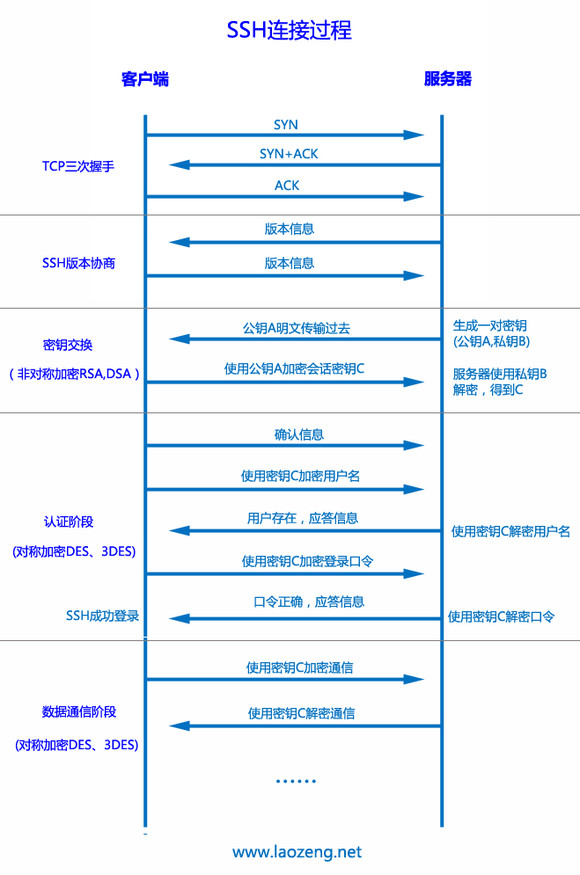
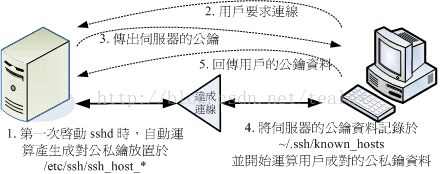













 5607
5607











 被折叠的 条评论
为什么被折叠?
被折叠的 条评论
为什么被折叠?








